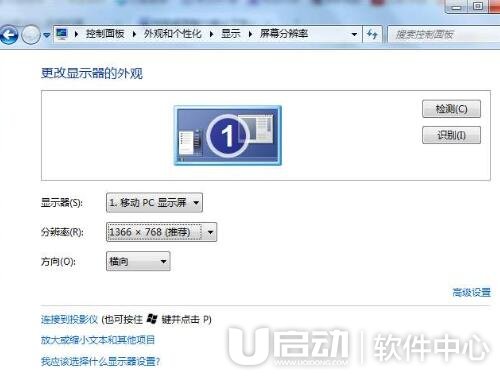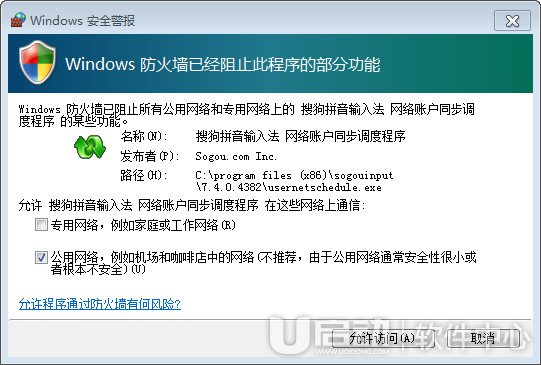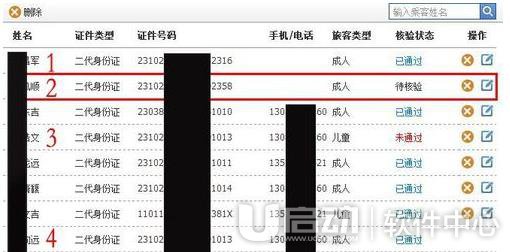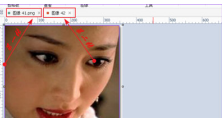不知道各位朋友有没有遇到什么好看的图片之类的,但是图片的质量并不好,想要高清图片之类的,那么这个时候就需要用到一些识图软件之类的,其中就比如谷歌识图,那么这个谷歌识图应该怎么用呢?下面小编就来告诉大家google识图使用方法吧!
首先打开google图片页面(怎么上google自行解决),在搜索图标前有一个相机图标,那是google识图的功能入口,点击进去。
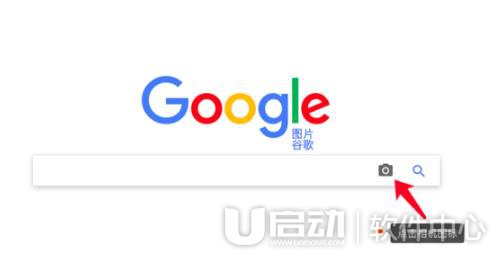
点击上传图片,图片格式可以bmp、jpg、tiff、png等,google识图支持多种图片格式的搜索。
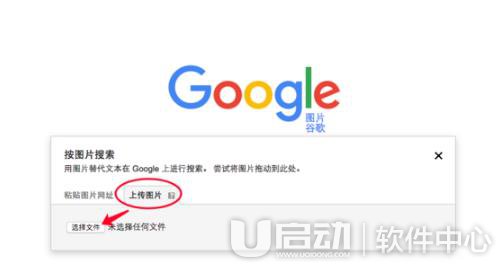
选取文件,下图就是我所保存的虽然构图和色彩都看起来不错,但是模糊分辨率不高而且有水印的图片,我们要通过这张质量很差的图片用google识图搜索出他的原图来。

上传完要识别的图片之后,google识图很快的就把这张图片的详细信息列了出来,并且出现了这张图的描述“beautiful field of flower”,然后可以看到红框标注处“外观类似的图片”,点击进去。
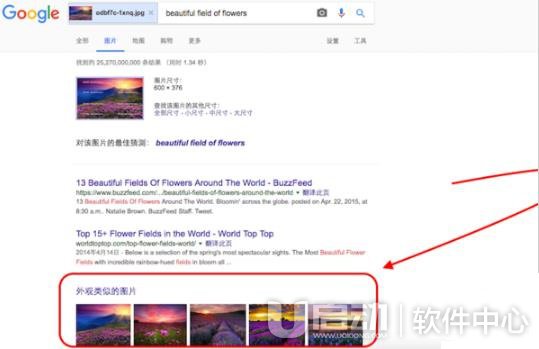
我们要的是高清的原图,所以在【工具】那里设置【大小】,选择大于1024*768筛选图片。可以看到第一张图片就是我们要找的原图且分辨率为2560*1600的高清图片,点击进去看大图,发现并没有水印。
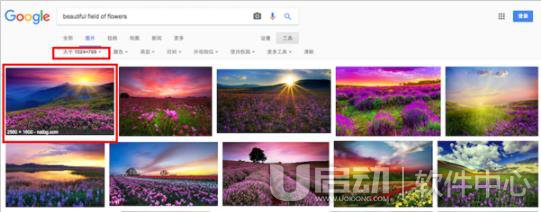
下图就是通过google识图所找到的高清无水印的原图。

除了通过上传本地图片来查找图片,还可以用图片的链接来搜索相似的图片。
随意在网上选择一张图片,鼠标右键点击【拷贝图像地址】获得图片的链接。
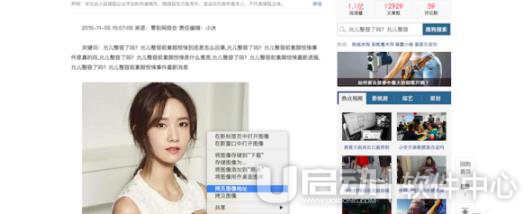
将图片的链接粘贴在google识图【粘贴图片网址】选项的文本框处,然后点击按图片搜索。

方法和本地上传图片识图一样,在“外观相似的图片”处即可找到高清无水印的原图。
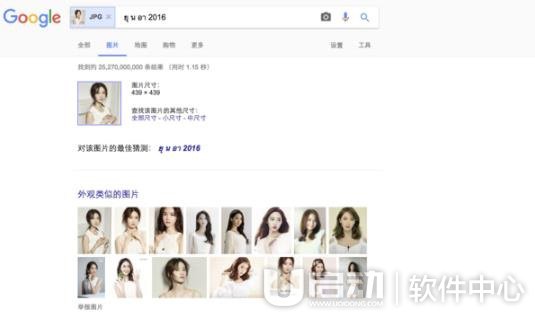
以上就是谷歌识图怎么用,google识图使用方法的全部内容,想要了解更多的软件教程,请关注我们天晴滚动网吧!